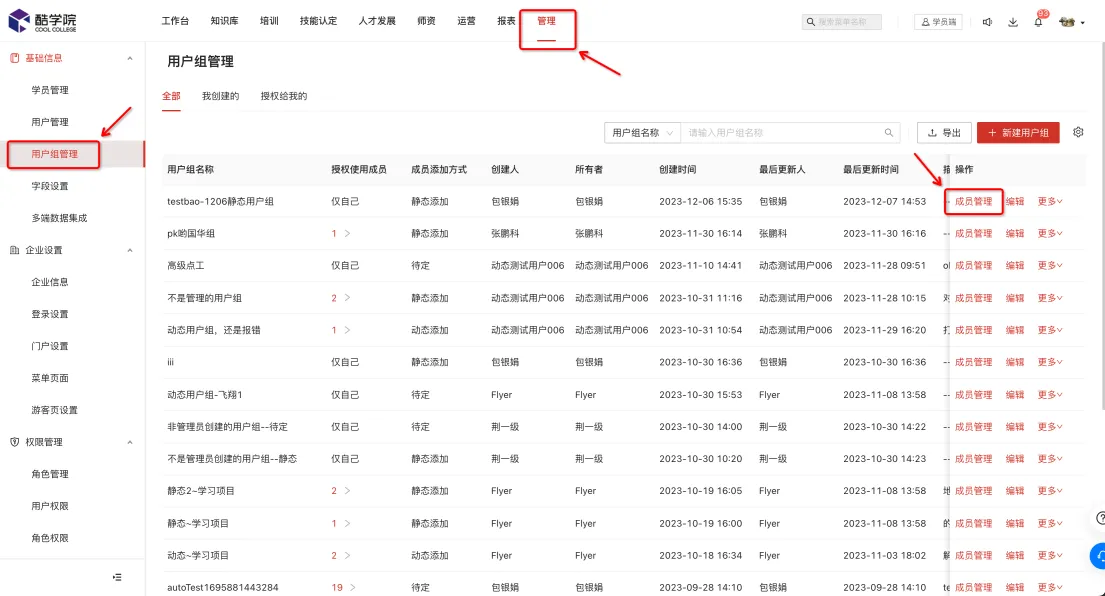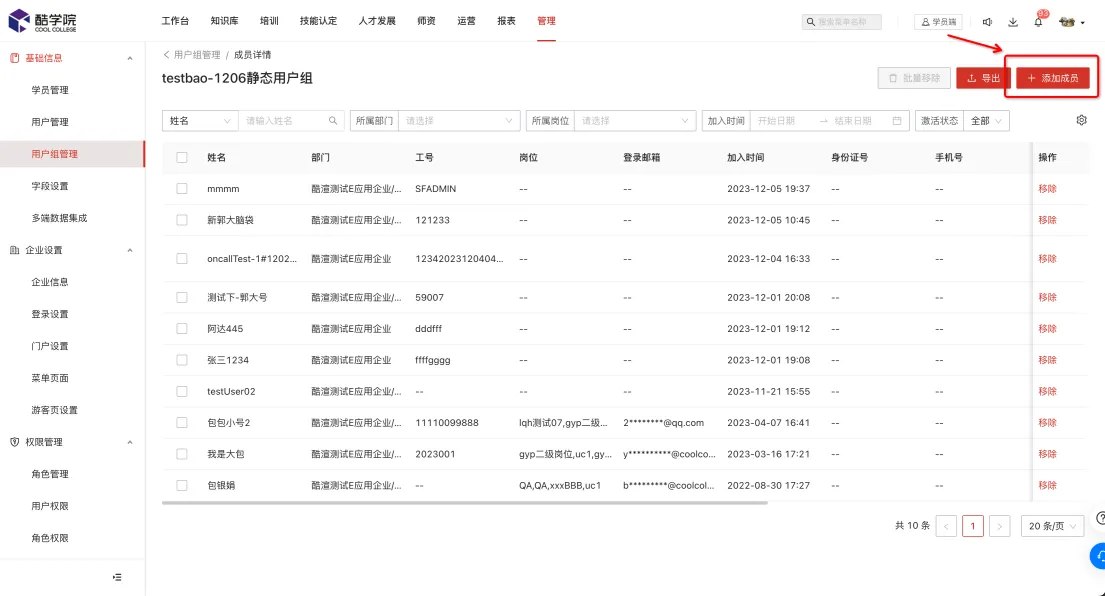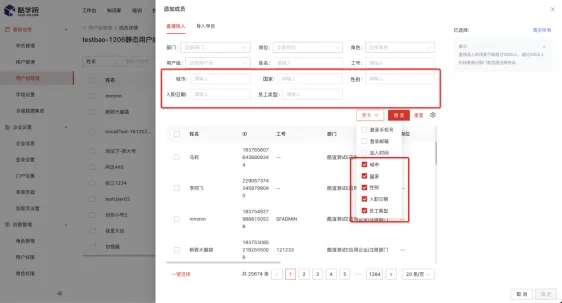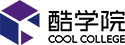飞书自定义字段现支持同步至酷学院,以便按照“人员分类”字段进行任务分派及筛选。
目前支持将飞书中的“工作类型”、“入职日期”、“性别”、“国家”、“城市”五个字段同步至酷学院的自定义字段中。学员的字段信息同步后,将自动覆盖已有自定义字段信息(如地区:北京 同步至 地方:上海,最终会显示为 地方:北京)
1. 操作入口
管理员需在【管理端】➡️【管理】➡️【字段设置】➡️【字段同步设置中】进行飞书自定义字段同步的操作。
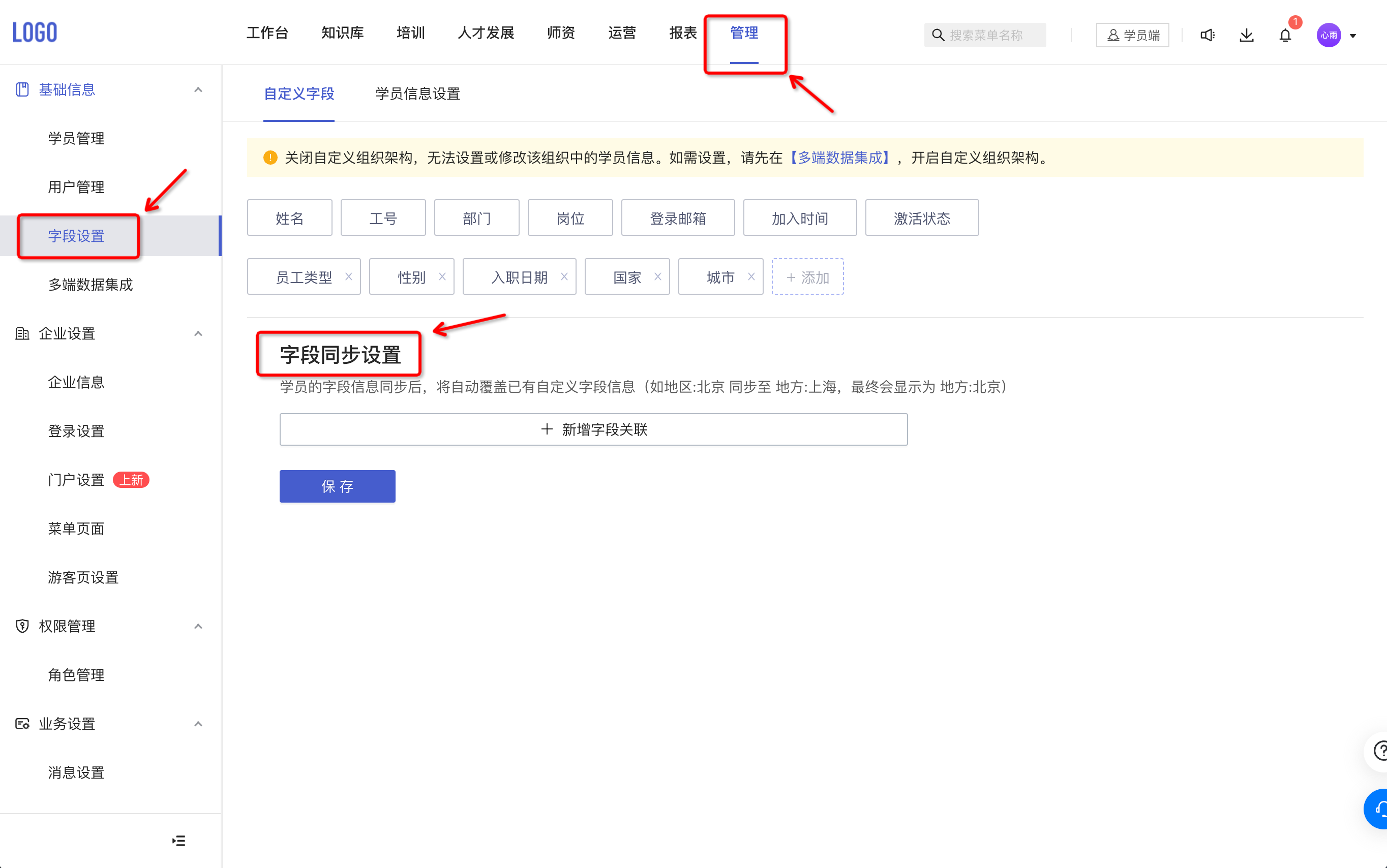
2. 新增同步字段选项
若要新增同步字段,管理员需点击【新增字段关联】。
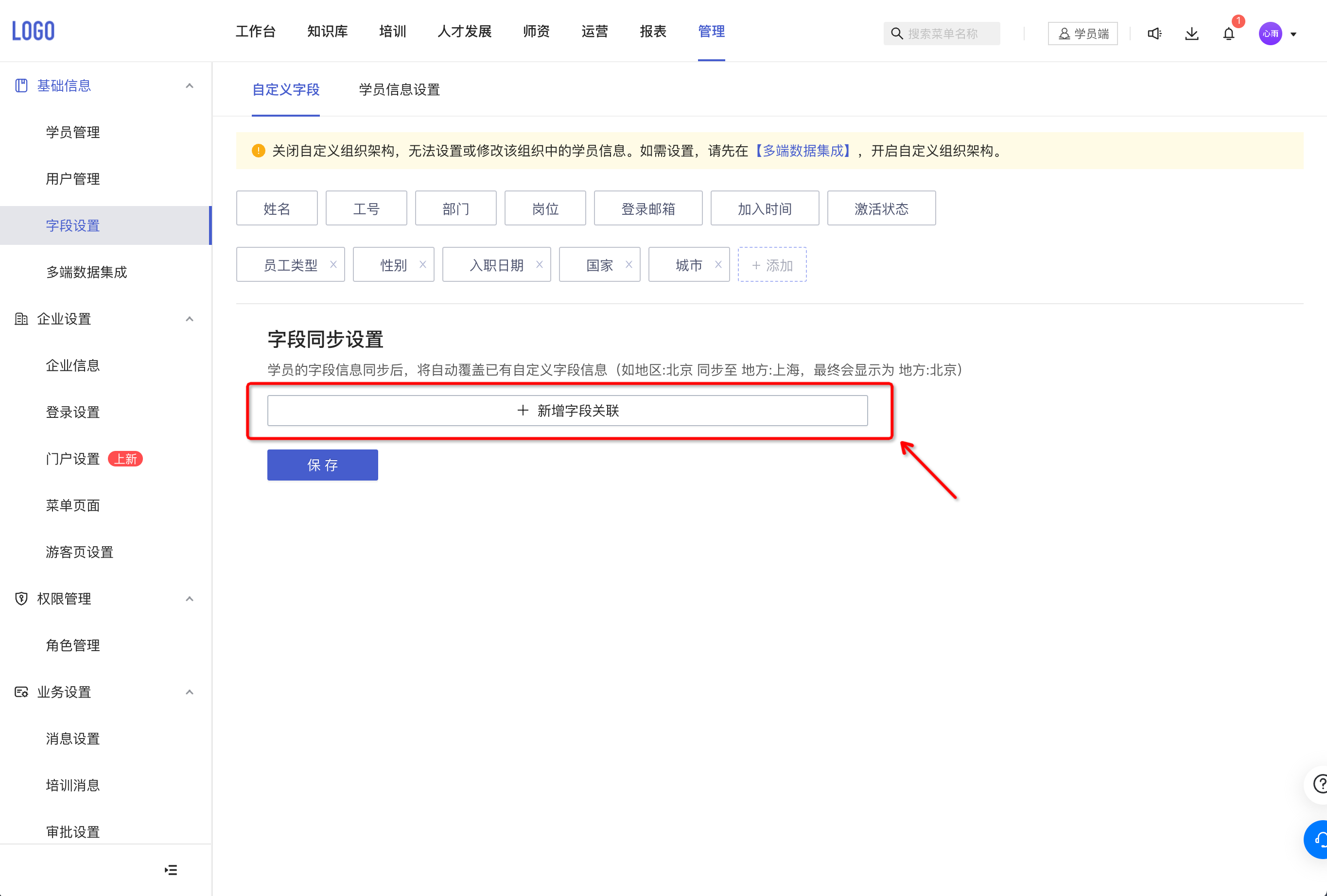
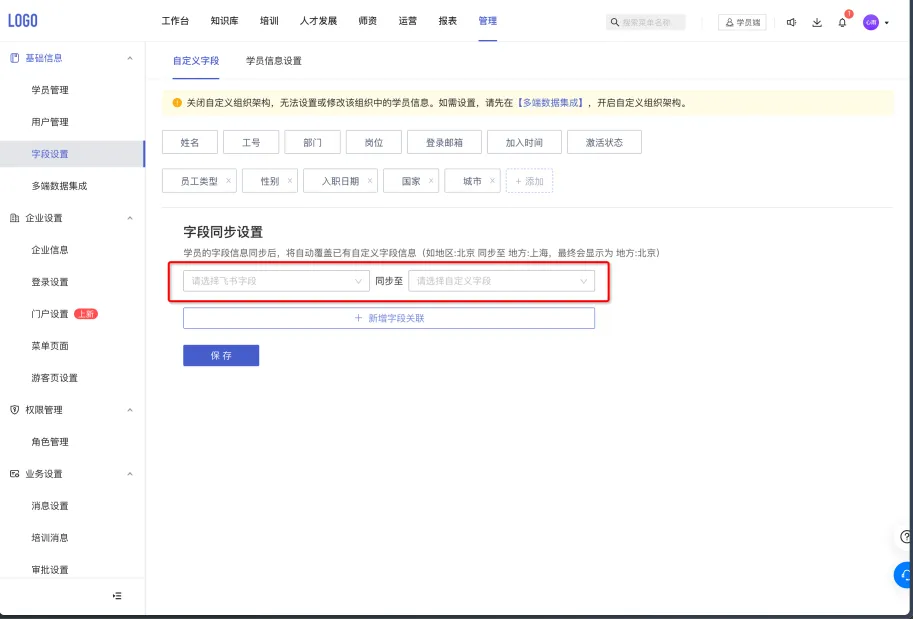
选择飞书字段和所需对应的自定义字段即可。
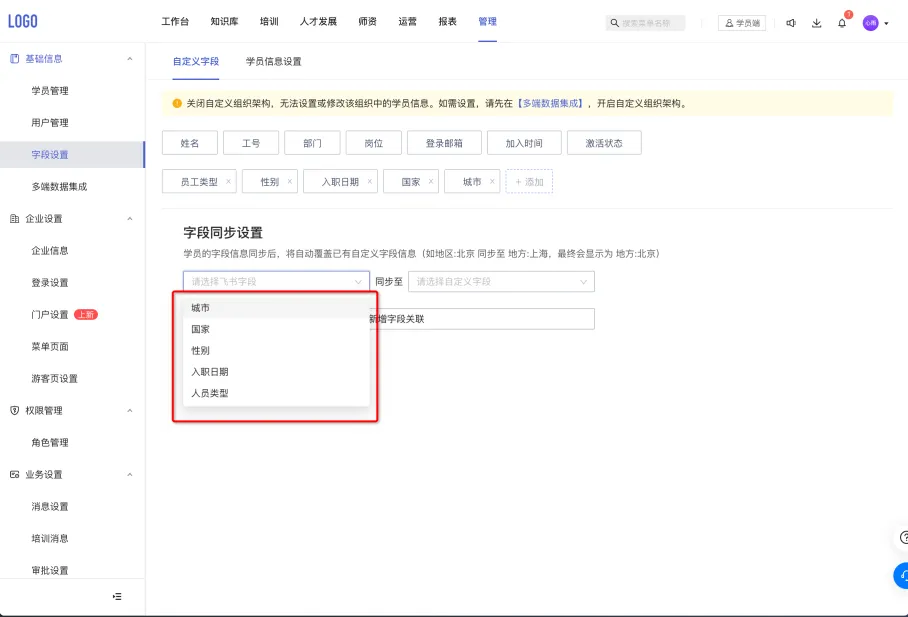
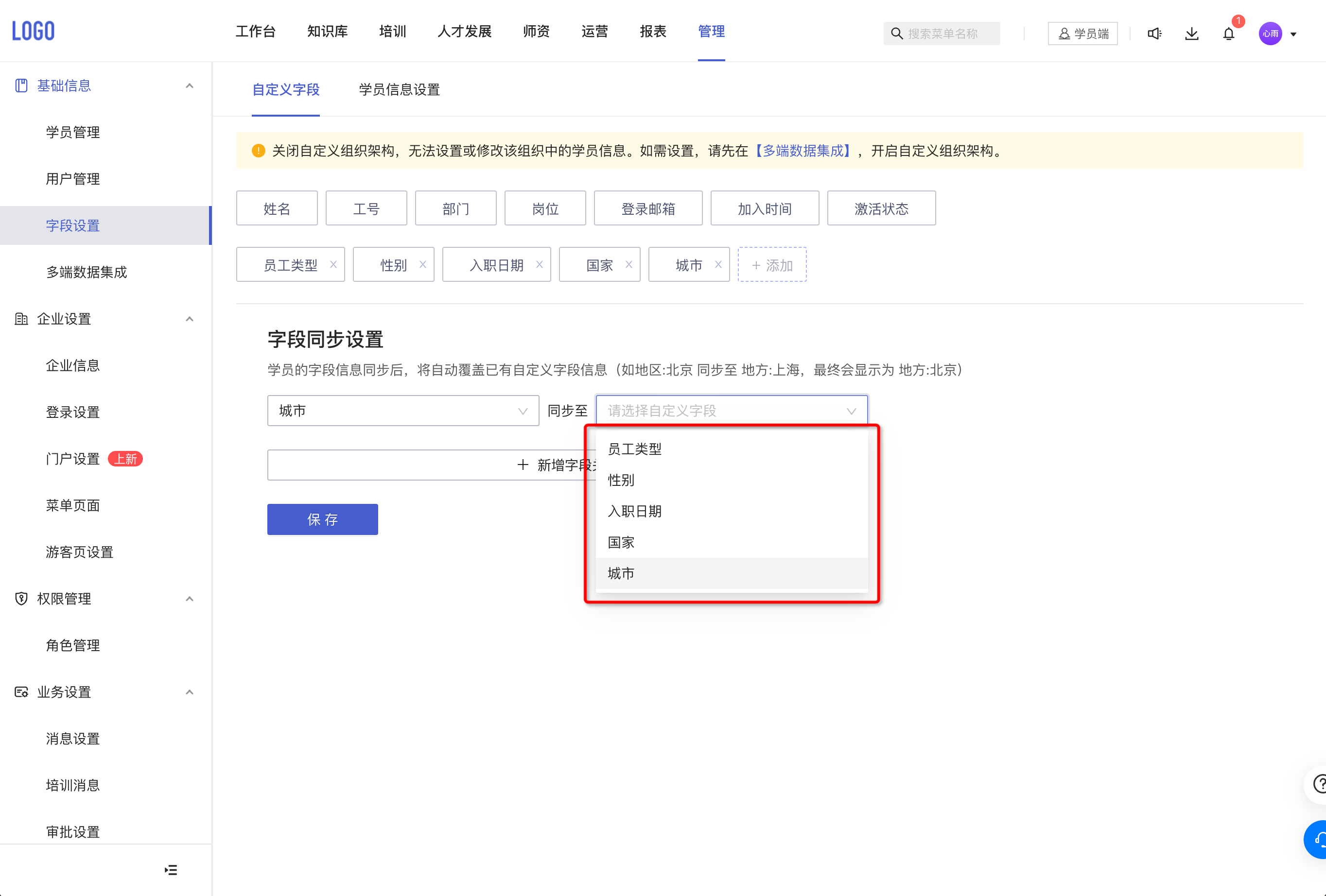
【注意】:酷学院仅支持添加五个自定义字段,因此最多只可新增五个同步字段选项,添加五个同步字段选项后无法再继续添加。
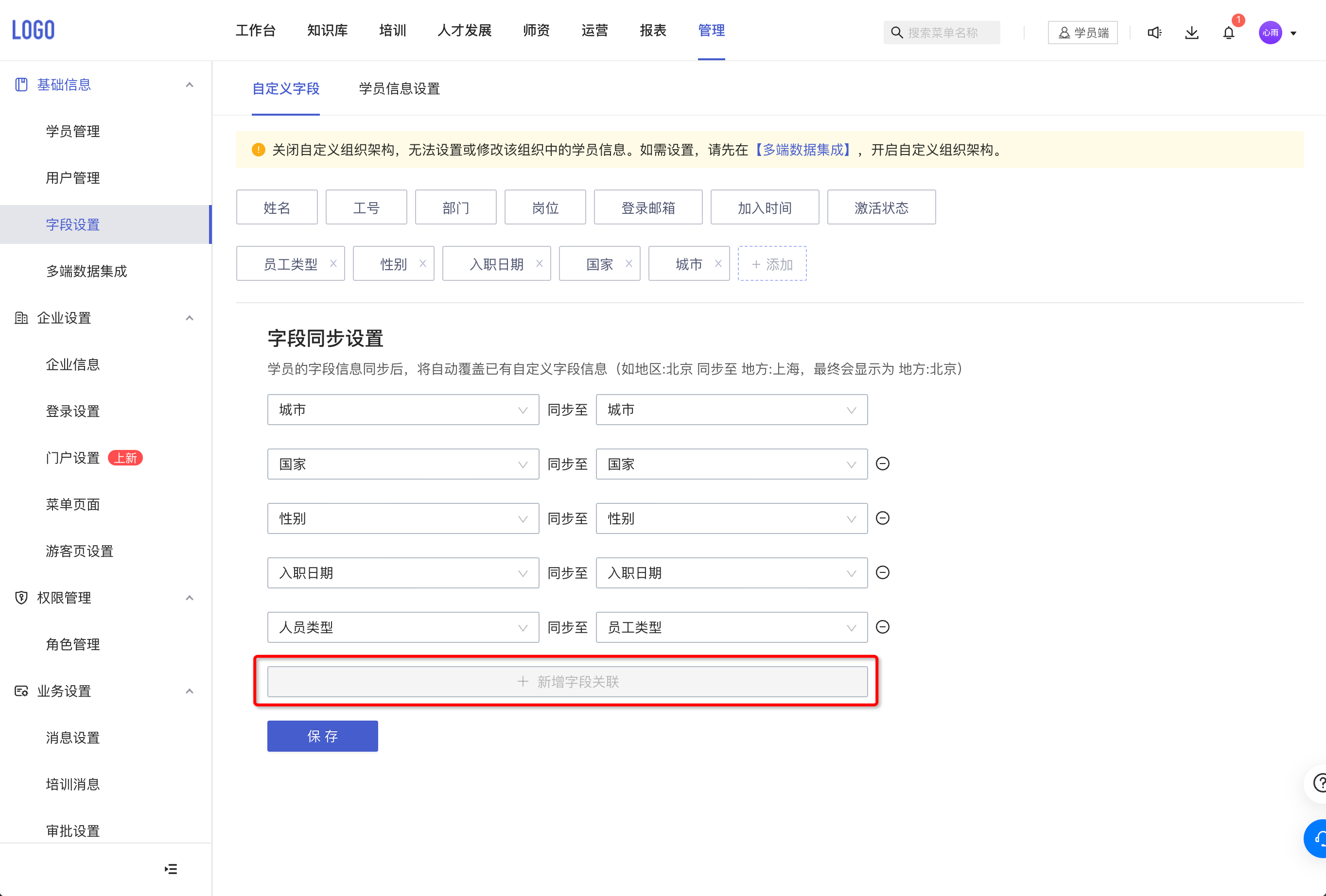
3. 删除选项
支持删除不需要同步的字段选项
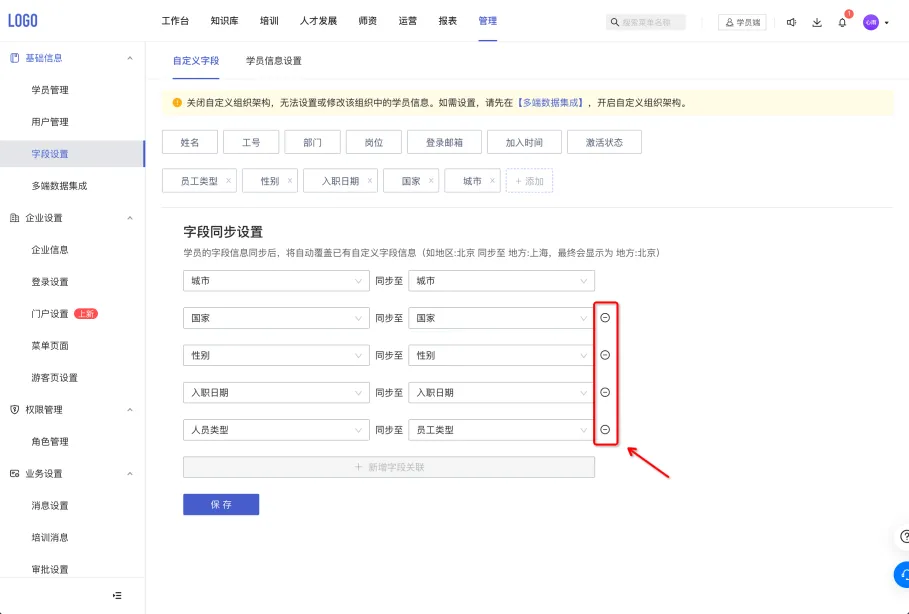
4. 保存
4.1. 成功保存
保存新增的同步字段之前,系统会进行二次提示。
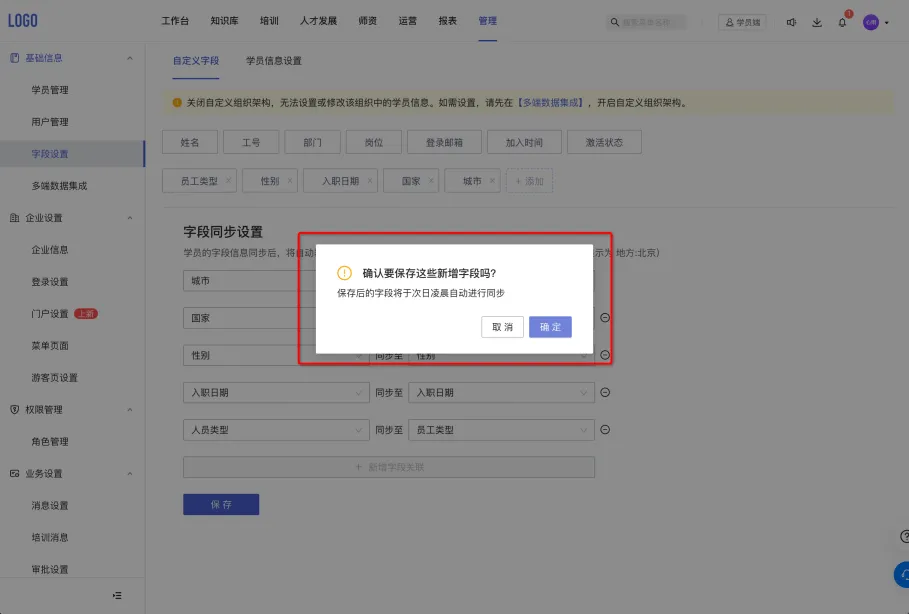
完成操作后成功提示,所选字段将于次日凌晨自动进行同步。
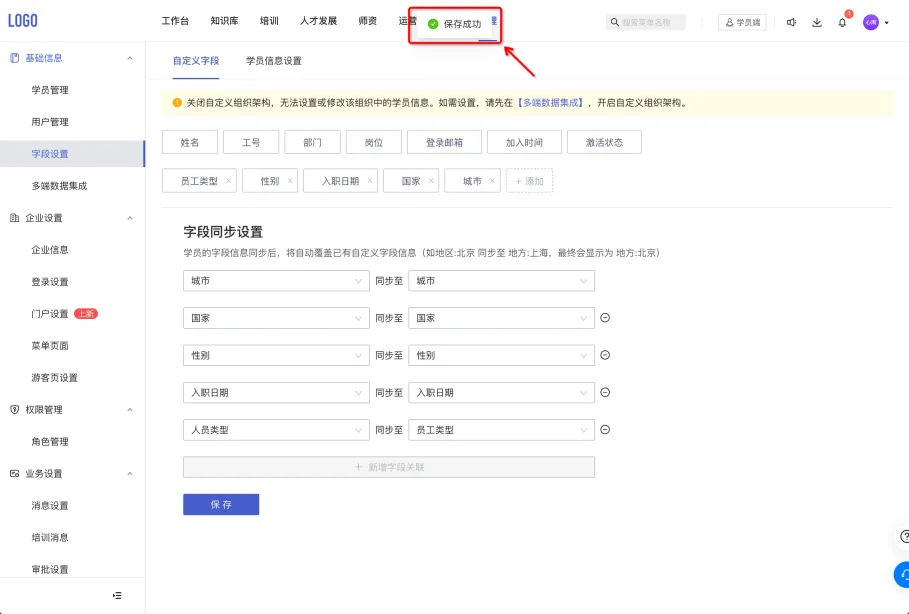
4.2. 选择重复字段
若所选字段重复,系统将会进行提示,用户需要自行检查进行重复字段的更改。
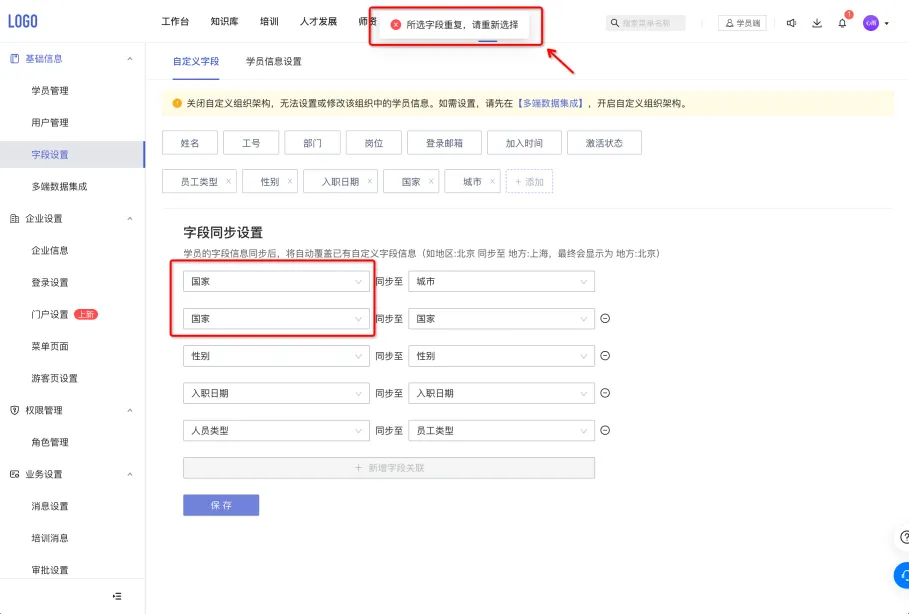
4.3. 未选必选项
若用户新增同步字段选项后但未选择具体字段,点击保存时系统会进行校验,提醒用户进行必选项选择。
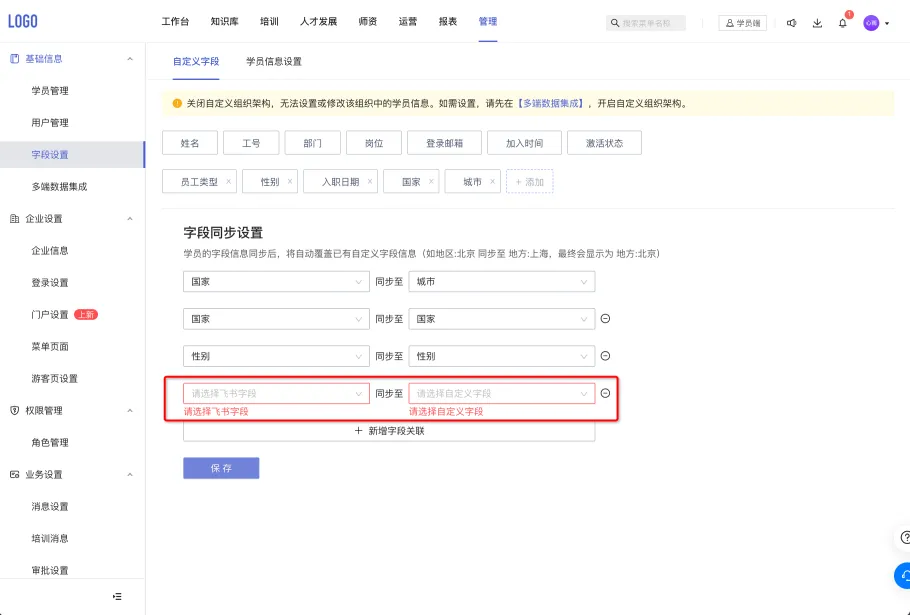
5. 同步字段显示
5.1. 数据展示
字段同步成功后,关联数据将在【管理】➡️【学员管理】中的学员信息处显示。
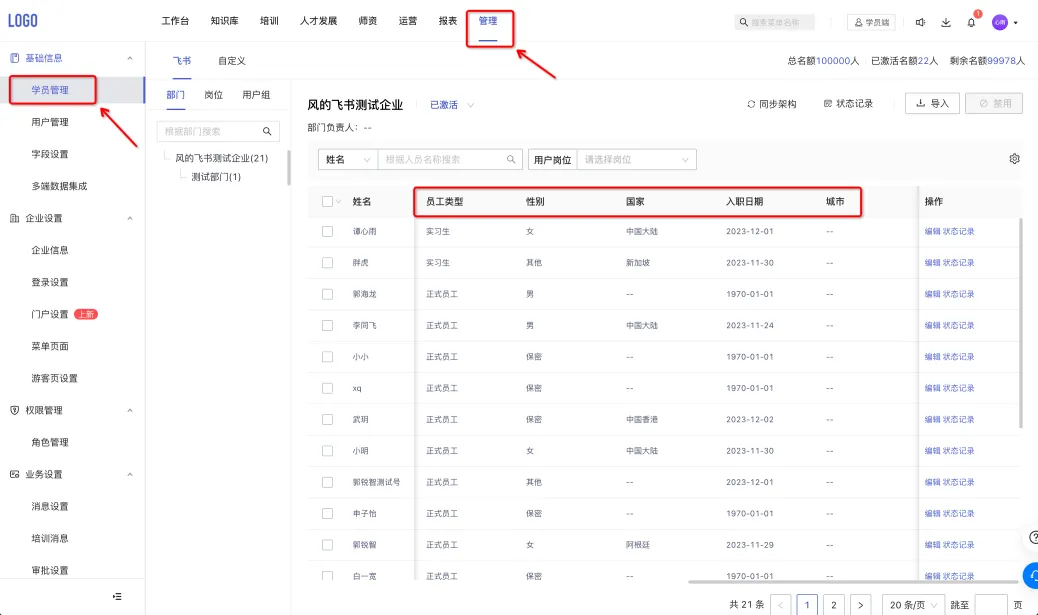
5.2. 搜索
用户可以在【管理】➡️【用户组管理】➡️【成员管理】➡️【添加成员】中使用新增的字段作为搜索条件,对相关人员进行搜索。